Cómo administrar las extensiones de Safari en iPhone, iPad y Mac
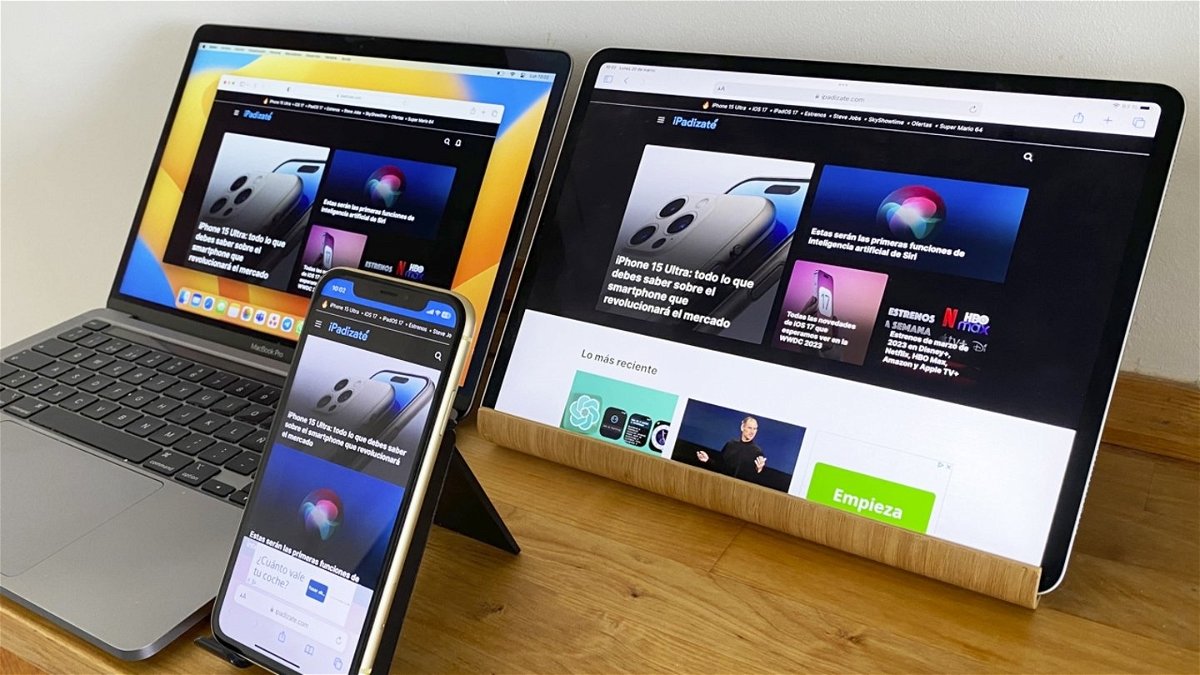
Aprenda a personalizar las extensiones de Safari en iPhone, iPad y Mac.
El Extensiones de Safari Son complementos que permiten añadir funciones especiales al navegador web de Apple como bloquear anuncios, incluir acceso rápido, traducir contenidos, evitar rastreadores o utilizar inteligencia artificial. Las extensiones de Safari llegaron al iPhone con iOS 15 y han sido muy útiles desde entonces. Pero no siempre querrás que estén disponibles en todos los sitios web que visites.
Por eso hoy te enseñaremos cómo gestiona todas tus extensiones en Safari. Tanto en iOS, iPadOS y macOS. Las extensiones de Safari se pueden personalizar para habilitar o deshabilitar su uso en sitios web específicos o en nuevos perfiles de Safari.
Cómo agregar una extensión web en Safari
Si aún no estás muy familiarizado con el uso de las extensiones de Safari en tu iPhone, iPad o Mac, es posible que no lo sepas muy bien. ¿Dónde puedes encontrarlos y cómo instalarlos en tu computadora?. La App Store para iOS, iPadOS y macOS tiene una sección especial para descargar extensiones en Safari.
- Abre Ajustes en tu iPhone o iPad.
- Luego accede a la sección Safari.
- Busca y entra en la sección Extensiones.
- Seguir adelante “Más extensiones” para ir a la App Store.
Aquí encontrarás una gran cantidad de extensiones para usar en Safari en forma de aplicaciones para bloquear anuncios, administrar documentos, traducir sitios web y mucho más. Alternativamente, también puedes ir a la App Store y buscar “Extensiones”. En tu Mac, puedes buscar más extensiones desde Safari > Configuración > Extensiones.
Cómo administrar las extensiones de Safari en macOS
Una vez descargadas e instaladas las extensiones, puedes ingresar al panel de configuración para modificar ciertos aspectos de su uso, como hacer que se activen solo una vez o desactivarlas en un perfil de Safari.
- Abre Safari en tu Mac.
- Haga clic en Safari en la barra de menú.
- Elegir Ajustes.
- Accede a la categoría Extensiones.
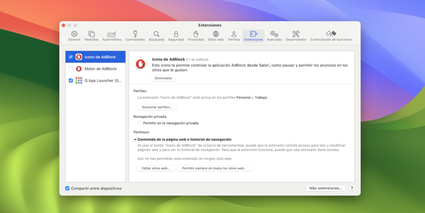
Extensiones de Safari en Mac
Desde aquí podrás seleccionar qué perfiles activan las extensiones (Personal, Trabajo, Estudio…) y denegar permisos para las extensiones en sitios web específicos de Editar sitios web.
Cómo administrar las extensiones de Safari en iOS y iPadOS
El iPhone y el iPad de Apple también te permiten administrar las extensiones de Safari de una manera muy cómoda y eficiente. Sólo tienes que seguir un par de pasos para hacerlo.
- Abre Safari en tu iPhone y iPad.
- Haga clic en el icono ah.
- Haga clic en la opción Administrar extensiones.

Extensiones de Safari en iOS 17
Es cierto que las extensiones de Safari son muy útiles y cómodas. Dinamizan y mejoran la experiencia del usuario en la navegación web de Apple. Pero también es cierto que no siempre aprovechamos al máximo todo su potencial. Disfrutemos de las pequeñas funciones como las que proporcionan las extensiones de Safari en iOS, iPadOS y macOS. Al fin y al cabo, la perfección está en los pequeños detalles…
